请注意,本文编写于 534 天前,最后修改于 498 天前,其中某些信息可能已经过时。
通常我们会选择使用msi可执行文件的安装方式,但是容易在之后出现各种问题,于是我们使用压缩文件的方式安装
在此之前,请确定上一次安装的MySQL已经完全卸载了,查看方式,看MySQL的安装路径是否还存在,看ProgramData目录下是否存在MySQL的文件夹,查看服务是否删除,这里只讲如何删除服务
- mysql服务,正常安装的服务名应该是MySQL80

- 打开注册表项
计算机\HKEY_LOCAL_MACHINE\SYSTEM\CurrentControlSet\Services,删除关于MySQl80的项

-
或者使用
sc delete MySQL80删除服务 -
首先在官网选择
zip可执行程序

- 解压到
C:/Program Files/MySQL下 - 创建
my.ini文件,内容如下
ini[mysqld]
# 设置3306端口
port=3306
# 设置mysql的安装目录 ---这里输入你安装的文件路径----
basedir=C:\Program Files\MySQL
# 设置mysql数据库的数据的存放目录
datadir=C:\Program Files\MySQL\data
# 允许最大连接数
max_connections=200
# 允许连接失败的次数。
max_connect_errors=10
# 服务端使用的字符集默认为utf8
character-set-server=utf8
# 创建新表时将使用的默认存储引擎
default-storage-engine=INNODB
# 默认使用“caching_sha2_password”插件认证
#caching_sha2_password
default_authentication_plugin=caching_sha2_password
[mysql]
# 设置mysql客户端默认字符集
default-character-set=utf8
[client]
# 设置mysql客户端连接服务端时默认使用的端口
port=3306
default-character-set=utf8
- 进入MySQL的bin目录,执行命令
bash//安装mysql 安装完成后Mysql会有一个随机密码 ./mysqld.exe --initialize --console

- 安装MySQL服务
bash//安装mysql服务并启动 ./mysqld.exe --install MySQL80
- 添加环境变量

- 使用命令登录MySQL,输入刚才的密码
bashmysql -uroot -p
- 修改密码
sqlALTER USER 'root'@'localhost' IDENTIFIED BY '123456';
- 此时MySQl已经安装完毕了

如果对你有用的话,可以打赏哦
打赏
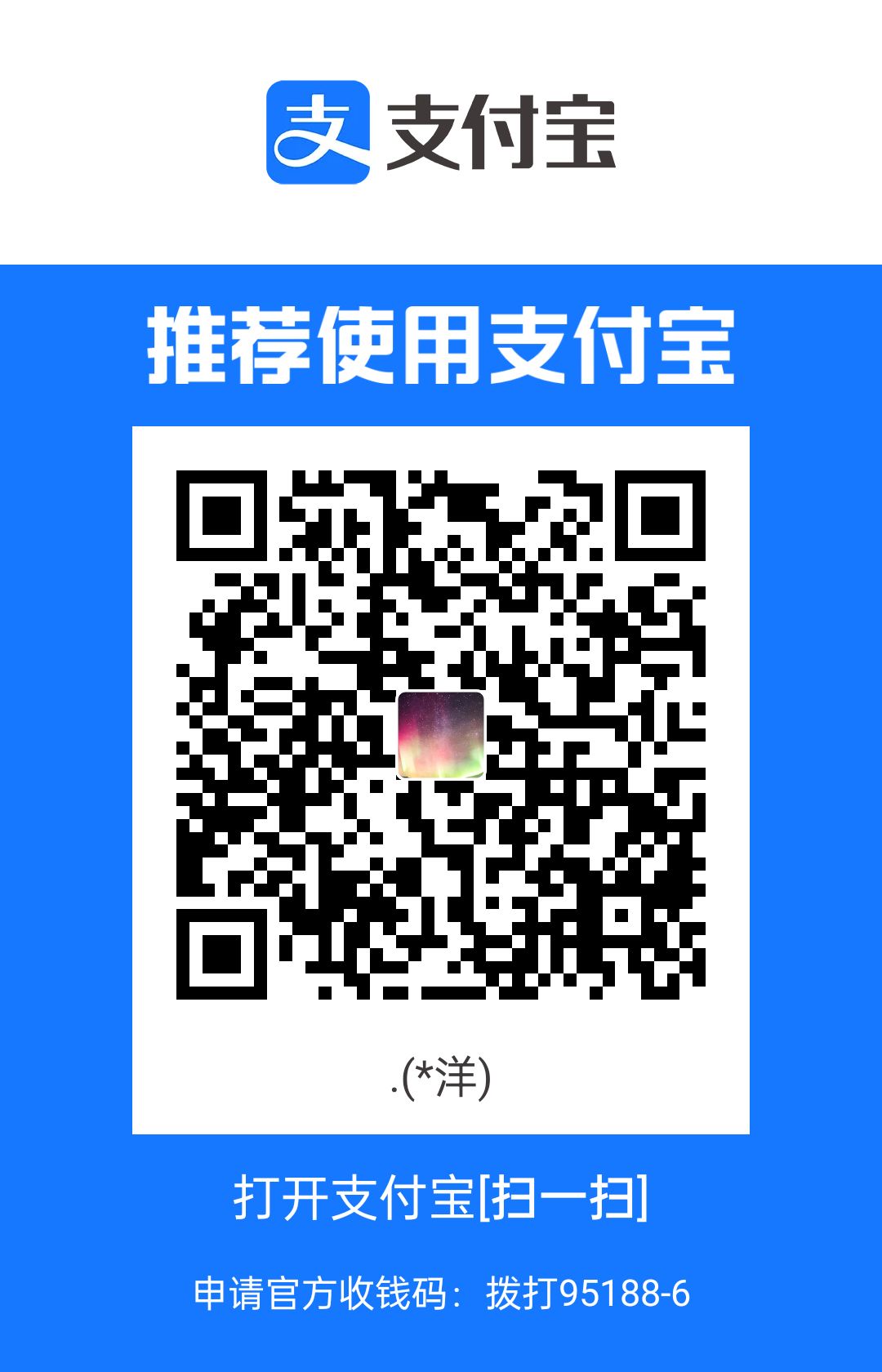

本文作者:peepdd864
本文链接:
版权声明:本博客所有文章除特别声明外,均采用 BY-NC-SA 许可协议。转载请注明出处!
